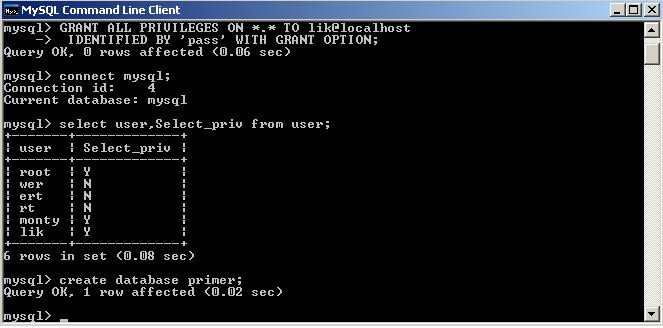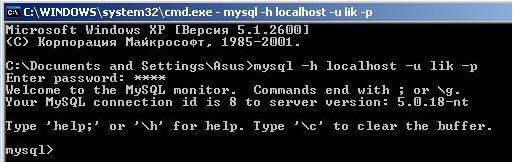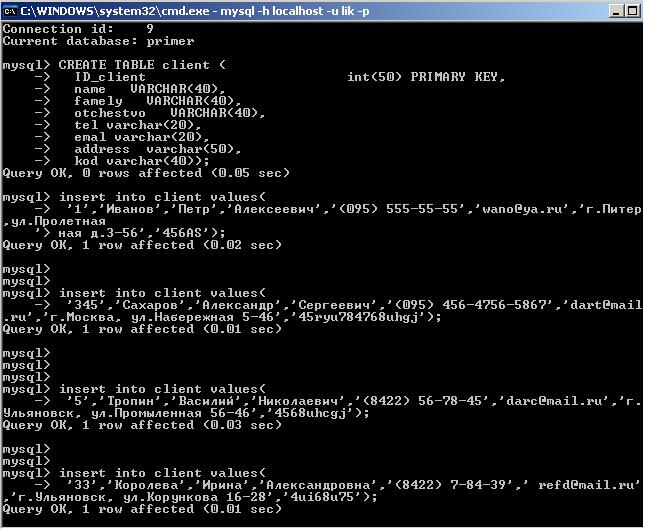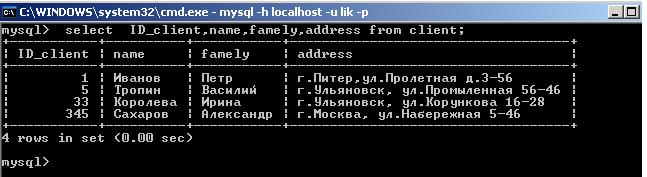Установка
Установить и настроить MySQL.
Какую версию MySQL выбрать? Я буду использовать MySQL 5.x, а именно 5.0.18.
Приступаем к установке. Ставить будем - как положено, при помощи пакета Windows Installer. Для этого качаем с сайта MySQL соответствующий архив (для моего случая - mysql-5.0.18-win32.zip), распаковываем, и запускаем находящийся там файл setup.exe.
Останавливаемся, как всегда на следующем окошке:
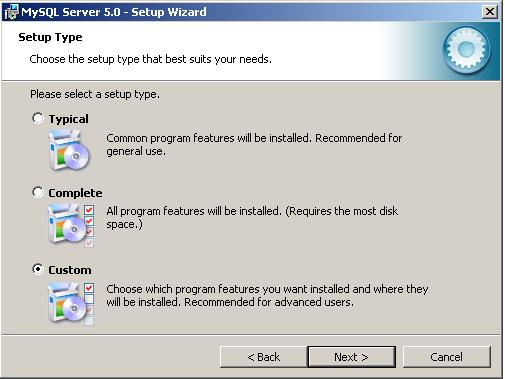
Мы с вами люди продвинутые, поэтому вбираем выборочную установку, как показано на рисунке. Попадаем на выбор компонентов:
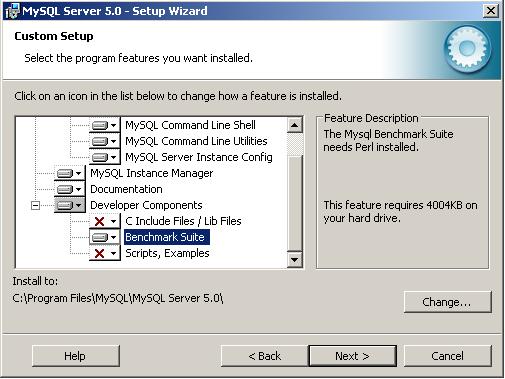
Я обычно меняю путь установки, Компоненты оставляю по умолчанию, за исключением того, что ставлю Benchmark Suite - набор утилит для тестирования производительности базы. Отмечу, что он требует установленного в системе Perl. У меня он есть.
Все! Жмем Next и ждем, пока установщик закончит работу. После копирования всего, чего нужно, инсталлятор предложит вам создать аккаунт на MySQL.com. Этот шаг смело можете пропустить.
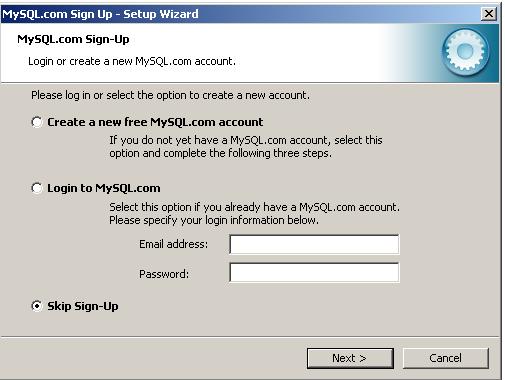
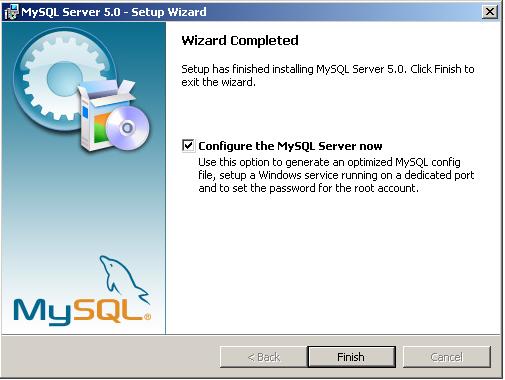
Галочку НЕ снимайте и нажимайте Finish. Теперь самое интересное :: Далее - читать не придется, в основном придется смотреть картинки. Согласитесь, это много приятнее. Итак:
Настройка
Нажимаем Next, после чего нам предложат выбрать тип настройки.
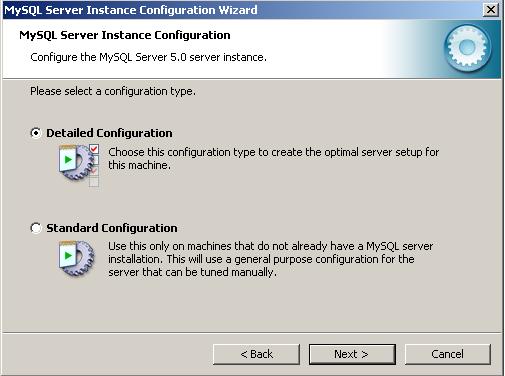
От предложения использовать стандартную конфигурацию мы откажемся, и выберем конфигурацию подробную - "Detailed Configuration"
Появится следующее окно:
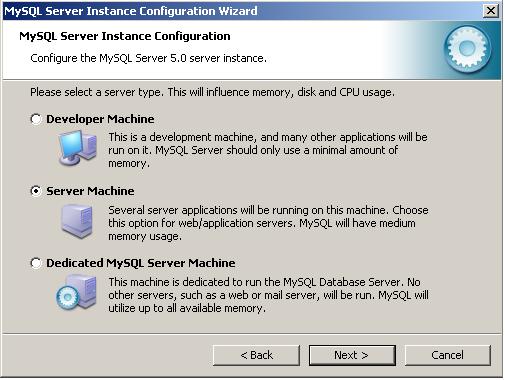
Тут нам предлагают определиться с типом сервера. От этого будет зависеть использование сервером MySQL ресурсов машины. На выбор дается три варианта:
- Developer Machine. Как следует из названия, использовать этот вариант следует, если вы ставите MySQL на машине разработчика, где крутится еще куча всякого нужного (и ненужного, как обычно у разработчиков) софта. В этом случае MySQL автоматически будет настроен на минимальное использование ресурсов.
- Server Machine. В этом случае предполагается, машина серверная и что на машине, кроме MySQL, крутится еще парочка серверных приложений. Например - Apache :. В этом случае, очевидно, MySQL будет настроен на совместное использование ресурсов с несколькими, потенциально ресурсоемкими приложениями.
- Dedicated MySQL Server Machine. Последний вариант - это монопольное использование ресурсов MySQL. Если у вас есть выделенная машина ТОЛЬКО под базу MySQL, я вас поздравляю - выбирайте этот вариант.
Я использую вариант Server Machine, поскольку девелопером не являюсь. При имеющихся ресурсах все работает отлично.
Следующее окно предлагает нам выбрать тип хранилища базы:
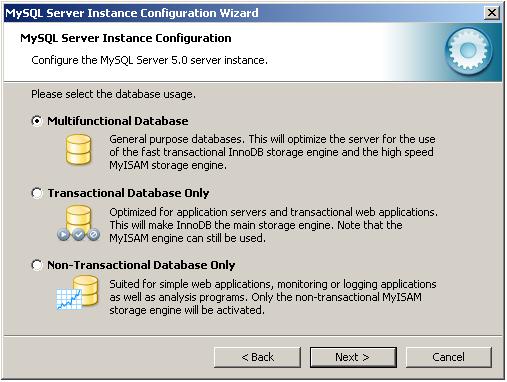
- Mutltifunctional Database. Я обычно выбираю эту опцию. В этом случае создаются хранилища "общего назначения", с возможностью использования как InnoDB, так и MyISAM таблиц.
- Transactional Database Only. База оптимизируется для серверов приложений или Web приложений с большим числом транзакций. Основным движком для хранилищ становится InnoDB.
- Non-Transacional Database Only. Используется для большинства простых Web приложений, для сбора статистики и т. п. Активируется только движок MyISAM.
Что выбрать - ваше дело. Преимущества транзакционных таблиц InnoDB:
- Надежность.
- Можно сочетать несколько операторов и принимать все эти операторы одной командой COMMIT.
- Поддержка откатов
- Если произойдет сбой во время обновления, все изменения будут восстановлены (в нетранзакционных таблицах все внесенные изменения не могут быть отменены).
- Лучше обеспечивает параллелизм при одновременных обновлениях таблицы и чтении.
Преимущества нетранзакционных таблиц MyISAM:
- Скорость
- Меньший расход дискового пространства
- Для обновлений используется меньше памяти.
Так что отталкивайтесь от задач. Для разработчика, на мой взгляд, лучшим будет первый вариант.
При выборе вариантов 1 и 2, вам предложат выбрать расположение табличных пространств InnoDB
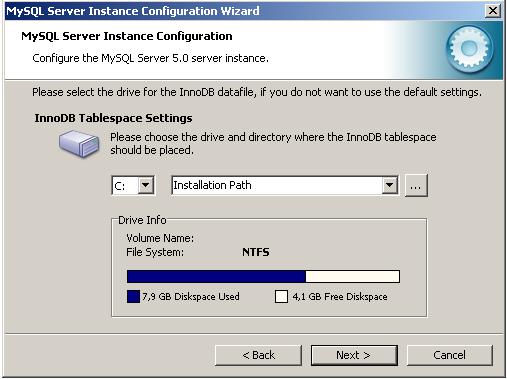
Выбираем, жмем Next. Теперь будем выбирать, на какую загрузку мы рассчитываем:
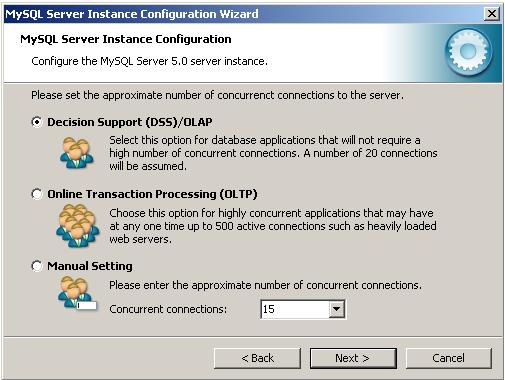
Я, не мудрствуя лукаво, выбираю вариант номер 1 - Decision Support (DSS)/OLAP - ок. 20 одновременных подключений. Вариант Online Transaction Processing (OLTP) рассчитан на базы, которые обслуживают более 500 активных подключений. Вариант Manual Setting - позволяет выбрать число потенциальных конкурирующих подключений вручную.
Следующее окно позволяет определить - хотим ли мы, чтобы наша база была доступна по сети и какой порт будет прослушивать сервер.
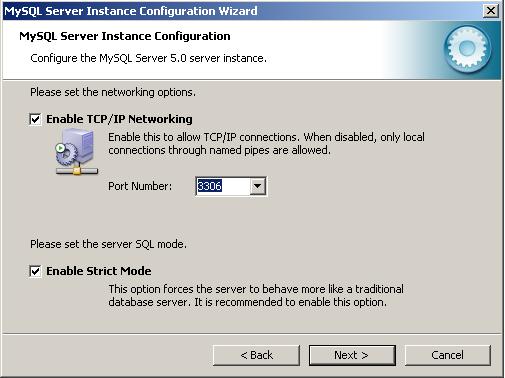
Тут - на ваше усмотрение. В принципе, если Web сервер расположен на той же машине, можно и отключить галочку. Локальные взаимодействия идут через именованные каналы.
Внимание!!! Этап очень важный. Определение кодировки символов, которую MySQL будет использовать в таблицах по умолчанию. Выбирайте ее здесь, чтобы потом не мучится с ручной настройкой через утилиты командной строки. Опытным пользователям ручная настройка проблем не создаст, однако если есть возможность сделать проще, почему бы ею не воспользоваться? В общем случае - достаточно выставить все параметры так, как показано на рисунке ниже:
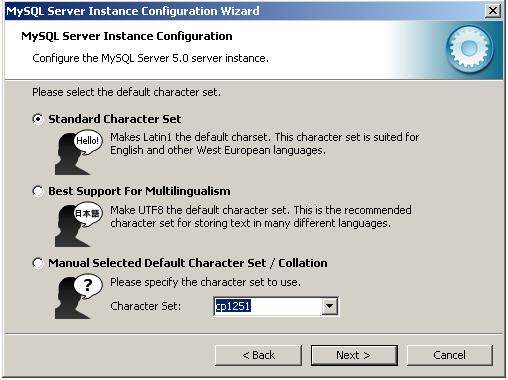
Следующее окно (потерпите, осталось совсем немного):
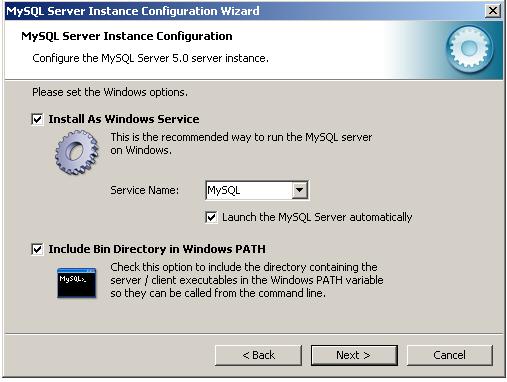
Тут все понятно - ставить ли MySQL как службу, выбор имени службы (оставляем по умолчанию), автоматический либо ручной запуск службы ( на ваше усмотрение). Я также устанавливаю галочку Include Bin Directory In Windows PATH для того, чтобы удобнее было работать в FAR с утилитами командной строки MySQL.
Что касается установки в качестве службы - все что мы говорили про Apache применимо и здесь. В том числе - и смена пользователя, от имени которого выполняется служба MySQL.
Следующий шаг - настройка безопасности
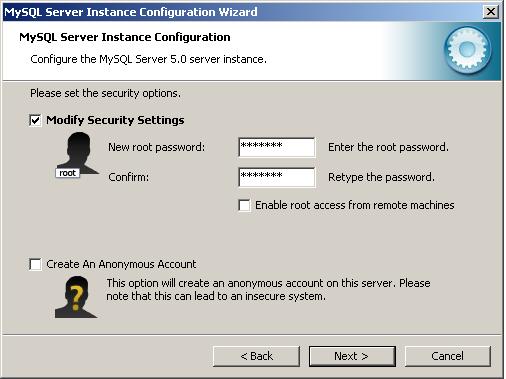
Здесь мы устанавливаем пароль пользователя root (не забудьте его : ), можем разрешить (лучше не надо) доступ пользователя root с удаленной машины. Так же можем создать анонимный аккаунт, хотя нам этого делать не рекомендуют. Ну мы и не будем.
ВСЕ! Жмем Next, в следующем окне - Execute: и мы получаем настроенный MySQL сервер.
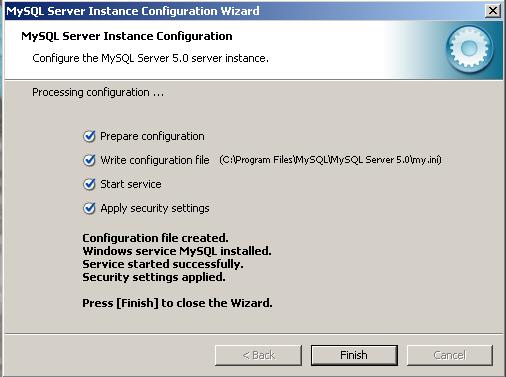
mysqladmin --pipe -uroot -p version status proc
и вводим по запросу пароль. Отмечу одну тонкость. Если вы делали все в точности как я, вам придется использовать еще одну опцию при запуске утилиты mysqladmin, а именно - опцию --pipe. Дело в том, что по умолчанию MySQL использует TCP/IP, а мы, если помните, его отключили, поскольку используем MySQL исключительно локально. Поэтому при подключении к базе нам надо явно, опцией --pipe, указать, что мы используем именованные каналы, следующим образом:
mysqladmin --pipe -uroot -p version status proc
Мы должны получить нечто следующее:
C:\Documents and Settings\Asus>mysqladmin -uroot -p version status proc Enter password: ******* mysqladmin Ver 8.41 Distrib 5.0.18, for Win32 on ia32 Copyright (C) 2000 MySQL AB & MySQL Finland AB & TCX DataKonsult AB This software comes with ABSOLUTELY NO WARRANTY. This is free software, and you are welcome to modify and redistribute it under the GPL license Server version 5.0.18-nt Protocol version 10 Connection localhost via TCP/IP TCP port 3306 Uptime: 24 sec Threads: 1 Questions: 1 Slow queries: 0 Opens: 0 Flush tables: 1 Open table s: 6 Queries per second avg: 0.042 Uptime: 24 Threads: 1 Questions: 1 Slow queries: 0 Opens: 0 Flush tables: 1 Open tables: 6 Queries per second avg: 0.042 +----+------+----------------+----+---------+------+-------+------------------+ | Id | User | Host | db | Command | Time | State | Info | +----+------+----------------+----+---------+------+-------+------------------+ | 1 | root | localhost:1222 | | Query | 0 | | show processlist | +----+------+----------------+----+---------+------+-------+------------------+
Новых пользователей можно добавлять, используя команду GRANT:
shell> mysql --user=root mysql mysql> GRANT ALL PRIVILEGES ON *.* TO monty@localhost -> IDENTIFIED BY 'some_pass' WITH GRANT OPTION; mysql> GRANT ALL PRIVILEGES ON *.* TO monty"%" -> IDENTIFIED BY 'some_pass' WITH GRANT OPTION; mysql> GRANT RELOAD,PROCESS ON *.* TO admin@localhost; mysql> GRANT USAGE ON *.* TO dummy@localhost; Эти команды GRANT создают трех новых пользователей: monty Полноценный суперпользователь - он может подсоединяться к серверу откуда угодно, но должен использовать для этого пароль some_pass. Обратите внимание на то, что мы должны применить операторы GRANT как для monty@localhost, так и для monty@"%". Если не добавить запись с localhost, запись анонимного пользователя для localhost, которая создается при помощи mysql_install_db, будет иметь преимущество при подсоединении с локального компьютера, так как в ней указано более определенное значение для поля Host, и она расположена раньше в таблице user. admin Пользователь, который может подсоединяться с localhost без пароля; ему назначены административные привилегии RELOAD и PROCESS. Эти привилегии позволяют пользователю запускать команды mysqladmin reload, mysqladmin refresh и mysqladmin flush-*, а также mysqladmin processlist. Ему не назначено никаких привилегий, относящихся к базам данных (их можно назначить позже, дополнительно применив оператор GRANT). dummy Пользователь, который может подсоединяться к серверу без пароля, но только с локального компьютера. Все глобальные привилегии установлены в значение 'N'-тип привилегии USAGE, который позволяет создавать пользователей без привилегий. Предполагается, что относящиеся к базам данных привилегии будут назначены позже.
Можно напрямую добавить точно такую же информацию о пользователе при помощи оператора INSERT, а затем
дать серверу команду перезагрузить таблицы назначения привилегий:
shell> mysql --user=root mysql
mysql> INSERT INTO user VALUES('localhost','monty',PASSWORD('some_pass'),
-> 'Y','Y','Y','Y','Y','Y','Y','Y','Y','Y','Y','Y','Y','Y');
mysql> INSERT INTO user VALUES('%','monty',PASSWORD('some_pass'),
-> 'Y','Y','Y','Y','Y','Y','Y','Y','Y','Y','Y','Y','Y','Y');
mysql> INSERT INTO user SET Host='localhost',User='admin',
-> Reload_priv='Y', Process_priv='Y';
mysql> INSERT INTO user (Host,User,Password)
-> VALUES('localhost','dummy','');
mysql> FLUSH PRIVILEGES;
Далее я создаю суперпользователя lik и БД,где будет расположен пример(хотя это можно сделать только что созданым пользователем)